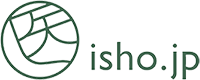機種変更等によるコンテンツデータの移行について
機種変更等によるコンテンツ移行およびライセンス上限について
ご購入いただいたコンテンツは、機種変更後も新端末でご利用いただけます。
コンテンツにはそれぞれに同時使用端末数が設定されております。
機種変更などでご利用端末が変わり、ダウンロード数が上限数に達している場合は、
既にダウンロード済みの旧端末からコンテンツを削除(ライセンスクリア)することで
新しい端末でダウンロードが可能となります。
下記の手順にてライセンスのクリアをお願いいたします。
1)専用ビューア「isho.jp」が起動できる場合(→ 端末変更時等)
変更前端末にて:
1-1)「isho.jp」アプリを起動し、ライブラリ画面にてコンテンツの表紙画像を長押しします
1-2)コンテンツの表紙の右下にゴミ箱が表示されますので、タップします
1-3)削除確認のダイアログが表示されますので、[OK]を選択します
→コンテンツが削除され、ライセンスがクリアされ、新端末へ移動可能となります
変更後端末にて:
1-4)「isho.jp」アプリをインストールします
1-5)「isho.jp」アプリに同一のメールアドレス、パスワードを入力します
1-6)ライブラリ画面からコンテンツを選択し、ダウンロードします
※ライセンスクリア、ダウンロードにあたりインターネットへの接続が必要です
※アプリ自体の削除ではライセンスクリアいただくことはできません。
2)専用ビューア「isho.jp」が起動できない場合(→ 端末故障時等)
2-1)お問い合わせフォームから下記についてご連絡ください。
・医書.jp ID(メールアドレス)
・お名前
・ライセンスクリアを希望される商品名
・ライセンス削除を希望される端末の端末ID(例:4540XXXX-EXX9-4XXX-XX1F-441C1XXXXCFE)
※端末IDのご確認手順
□アカウントサービスの[マイ本棚]
https://store.isho.jp/bookshelf/listより
ダウンロード数:○/○回をクリック
もしくは
□専用ビューア「isho jp」の[設定]
ライブラリ画面右下の[歯車]アイコンをタップ後
情報欄の[このビューアについて]をタップで表示されます
2-2)弊社にてライセンスをクリアし、メールにてご連絡します
変更後端末にて:
2-3)「isho.jp」アプリをインストールします
2-4)「isho.jp」アプリに同一のメールアドレス、パスワードを入力します
2-5)ライブラリ画面からコンテンツを選択し、ダウンロードします
※ダウンロードにあたりインターネットへの接続が必要です
◆メモやマーカー等のマイデータは、バックアップをいただくことで新端末に
引き継ぐことができます。
マイデータのバックアップ手順
【変更前端末にて】
本棚画面で右下の設定メニューをタップ
マイデータ設定欄の「バックアップ」をタップ
【変更後端末にて】
本棚画面で右下の設定メニューをタップ
マイデータ設定欄の「ダウンロード」をタップ